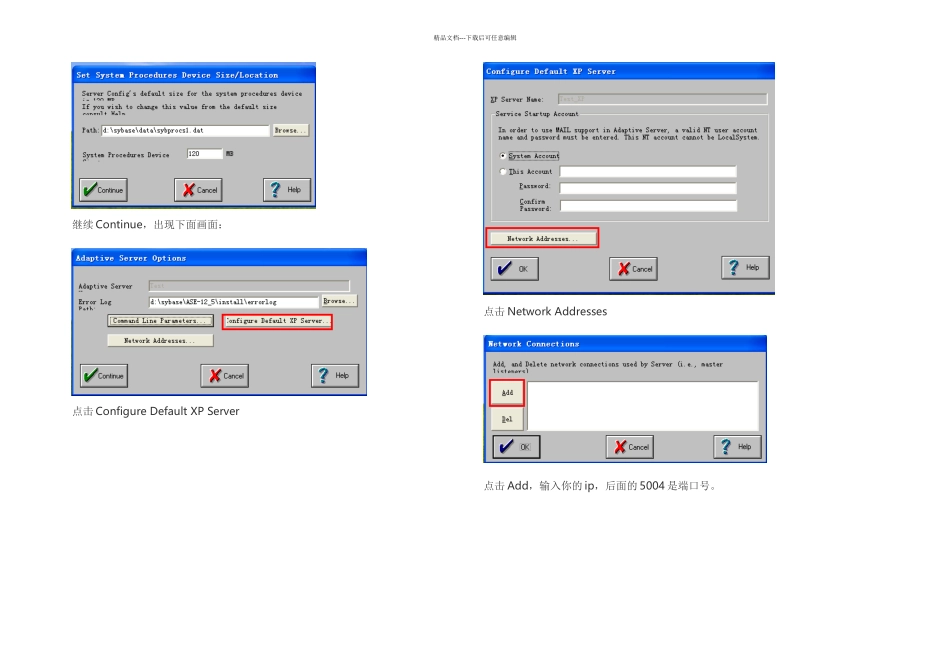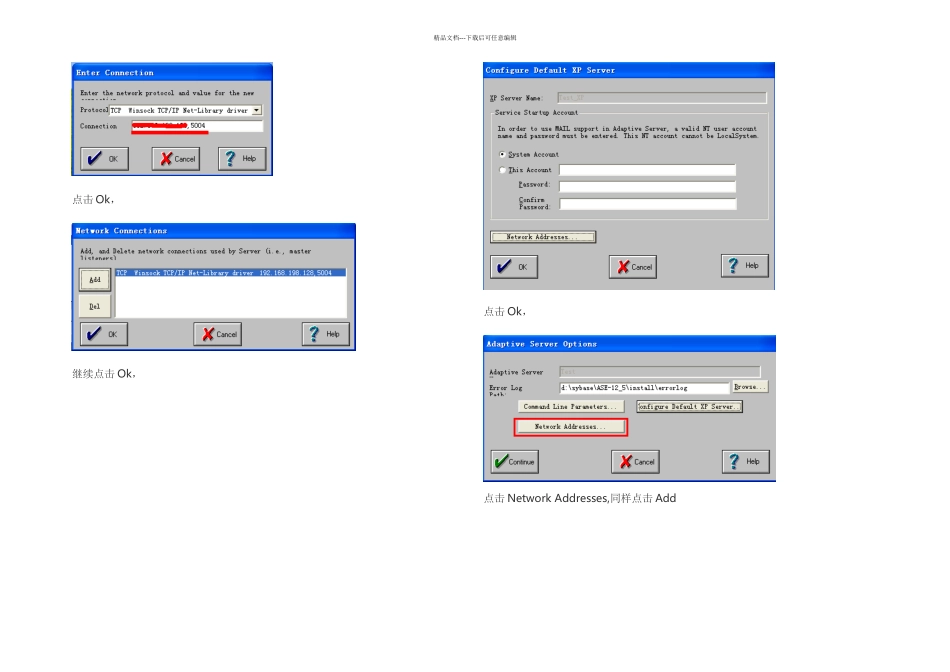精品文档---下载后可任意编辑首先介绍一下服务器端的配置。其实,在安装 Sybase 服务器端的时候,我们已经配置了一个 Adaptive Server(安装过程的第 12 步)。一般咱们用一个就可以了。当然,假如安装完成后,还想再添加一个 Adaptive Server,这个也是可以的,下面就以一个实例给大家演示一下配置过程。点击开始——所有程序,打开 Sybase 目录下的 Server Config。弹出如下窗口:第二步:选中 Adaptive,点击 Create AdaptiveServer,出现如下窗口,输入Adaptive Server Name,我输入 Test。点击继续(Continue),出现如下画面:继续点击 Continue,出现如下画面,这里假如你有其他 Adaptive Server,那个下面的 dat 文件就得换个名了,我们用 master1.继续 Continue,我们任然沿用上一步的命名方法,用 sybprocs1.精品文档---下载后可任意编辑继续 Continue,出现下面画面:点击 Configure Default XP Server点击 Network Addresses 点击 Add,输入你的 ip,后面的 5004 是端口号。精品文档---下载后可任意编辑点击 Ok,继续点击 Ok,点击 Ok,点击 Network Addresses,同样点击 Add精品文档---下载后可任意编辑同样输入你的 IP、端口号,这里输入 5000.点击 Ok。点击 Continue,接下来出现一个相对漫长的等待画面,不过这说明我们的工作要结束了。出现下面的画面,说明你成功了,点击 Continue,关闭那些窗口即可。假如你还不放心的话,右击计算机——管理,点击服务和应用程序下的服务,你会发现在这里面出现了我们刚才新建的几个服务(有两个是自动给我们建立的),如下图(多余的那几个是原来的,跟我们的木有关系):到目前为止,我们的 Adaptive Server 就建好了,不过此时你要是启动服务的话,会出现如下问题:怎么办?不用着急,重启计算机,等再次启动服务的时候,你会惊奇的发现,那几个服务奇迹般的启动了(一般我们启动 Sybase SQLServer _Test,和 Sybase BCKServer _Test_BS 即可)。乐坏了吧!服务器端的配置就到此结束了。接下来,让我们看看客户端的配置吧。精品文档---下载后可任意编辑在说客户端配置前,我简单介绍一下客户端的安装。客户端的安装基本上和服务器端的安装一样(具体安装参见:Sybase 数据库服务器端安装),只是第 7 步做如下选择即可:安装结束后即可重启计算机。配置客户端电脑重启后,打开开始——所有程序——Sybase——Dsedit Utility,...